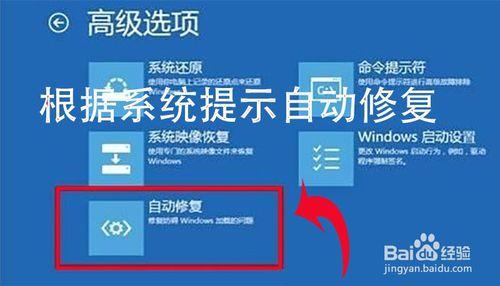最近,電腦用著用著就會偶然熄火,以為是斷電,但擡頭看看屋頂的燈,才知沒有停電。一週內出現兩三次這樣的情況,還好重新關機後又能正常啟動,直到前天。有一次熄火,接著開機,沒那麼幸運了,開機就熄火,接連幾次都這樣。經過兩天的努力,今天終於解決了問題。看到網上反映這類問題的朋友比較多,筆者決定寫這篇經驗,希望對遇到同樣問題的你有所幫助。
工具/原料
2臺式電腦,1臺正常,且能夠聯網
win PE光碟
螺絲刀
設法拷貝轉移C盤的重要資料
如果電腦突然熄火“罷工”,相信遇到問題的你肯定很鬼火,尤其是還有重要資料在C盤。這時候,先想辦法將資料拷貝轉移到U盤。
再次啟動電腦(有時候人品好能正常啟動也說不定),看看能否正常啟動。
(本文以win10為例)
如果不能正常啟動,系統有可能會提示“自動修復”功能,選擇高階選項,啟動自動修復。如果有備份,選擇系統映像恢復。
但很多情況是這些辦法都不行!那就是系統崩潰,只能採用win PE來解決了。
如果不能自動修復,按下Ctrl+Alt+Del重啟電腦,在電腦啟動時不停按F8,啟動修復,在彈出的“啟動設定”中,選擇啟動安全模式啟動。
安全模式還是不能啟動,重啟電腦,使用WIN PE光碟或者是WIN PE U盤啟動。WIN PE 是一個臨時系統,可以對硬盤裡的東西進行簡單操作,整合常用軟體的PE甚至可以進行一些簡單的聯網,搜尋資料,電子文件的編輯,等等。這樣就可以拷貝重要的資料。(事先需要有製作好的win PE 光碟或者U盤,怎麼製作小編將會在後續的經驗中和大家分享)
自己動手維修電腦
經過上述步驟後,基本可以確定是電腦硬體的問題了。
歸納起來:有幾個可以判斷的依據
(1)電腦啟動後幾秒就熄火,風扇停止轉動;
(2)系統不能啟動,按下Del鍵,在BIOS設定介面,以及任何介面,電腦都會熄火;
(3)連續多次按下電源鍵啟動,電腦要麼沒有反應,要麼啟動幾秒即刻熄火
(4)電源開關處的電源指示燈,硬碟指示燈不亮
確定硬體問題後,需要拆開電腦主機
此類情況大多數是主機板問題!但我們還是要保持樂觀的心態,想想自己是幸運的。
嚇著了,但是根據小編遇到的情況,和在網路上看到的情況。但也還是有其它情況,也許你要幸運些,可憐小編沒這麼幸運!
先看看是不是主機板BIOS設定自動保護功能在作祟!用螺絲刀取出主機板上的電池,待幾分鐘後再安裝,這樣主機板放電後,BIOS設定就會恢復出廠設定。之後重啟電腦看能不能正常啟動。
如果不行,那給主機板清潔一下。
拆下主機板,用清潔刷子清理主機板上容易散落灰塵的、有整合晶片的區域,清潔之後看看能不能啟動。
如果扣電池、清潔主機板不行的話,看看記憶體條。對就是這個長長的條狀電路板!把它拔下來,別硬拔,先把兩邊的塑料卡扣往兩邊掰開,再從中間往上拔。
取下以後,用乾燥的紙巾擦拭針腳部位,擦亮點,也可以用橡皮擦,但務必保持橡皮擦乾淨。針腳不乾淨導致導電效能降低,也會導致不能正常開機。
擦亮後安裝在卡槽裡,注意安裝正確!重新啟動,看看開機是否還會熄火。
如果不是記憶體條的問題,看看CPU風扇。
拆下CPU的風扇,出去灰塵,看看風扇底部的扇熱片與CPU接觸部位的矽脂是不是幹了,換上新的,不能很多,夠用就行。(去電腦維修店買,其實大多店主不會收費的)
這樣給CPU風扇清潔、換上新矽脂之後,重啟看看問題是否已經解決。
有時候CPU散熱不好,主機板為了保護CPU斷電,也會造成啟動後幾秒內熄火。這招對於老機子很適用,但是新機子一般不適用。
如果上述方法不行,那就該看看是不是電源的問題了。
如果電腦有整合顯示卡(用i3、i55、i7的處理器),還安裝有獨立顯示卡,先把獨立顯示卡拆了,使用整合顯示卡,這樣可以排除顯示卡出問題的影響。
拔下電源連線主機板、硬碟、光碟機DVD、顯示卡的接頭,換上另一臺電腦的電源。哈哈,沒有?跟朋友借,用一用還是可以的。
換上電源以後,再次啟動,看看能不能正常開機。
主機板問題。要麼維修,要麼更換。
排除了主機板灰塵短路(清潔主機板)、記憶體條接觸不良(清潔記憶體條針腳)、系統斷電保護(扣電池,重置BIOS)和電源問題,剩下的只有主機板了。希望有同類問題的朋友們不要看到這一步!
更換主機板,不如拿去給專業人士維修吧?一般小縣城是很少有人懂主機板維修的,再則,維修主機板也不便宜;最重要的是,現在主機板都很便宜了。自己到電腦城或者網店購買一款主機板,也是電腦升級的一次舉動啊,哈哈,姑且這樣安慰自己。
安裝新主機板
將主機板平放到機箱底部,螺孔對準螺柱,安裝固定好主機板。
安裝CPU
以intel的cpu安裝為例:
先確認好CPU的方向,對準底座和CPU的缺口處,方向不對是安裝不了的
然後將CPU放入底座,對準缺口,小心輕放,注意千萬不要弄彎底座的針腳!
放下底座右側手柄,卡主CPU
安裝CPU風扇
在散熱鋁片(銅片)和CPU之間塗一層薄薄的矽脂,不能太多,將風扇散熱片緊貼CPU,安裝,固定好螺絲。
連結主機板和電源的接線:將電源最大的偏平的接頭和主機板上最大的偏平介面相連;將電源四孔的扁平的接頭和主機板對應的四孔介面相連
連線硬碟和電源、硬碟和主機板的接線;
連線光碟機和電源、光碟機和主機板的接線
這兩種線分別是電源線和資料接線:資料接線是一致的,兩頭介面一致;
電源線是扁平的黑色的接頭,參考圖片。
連結機箱和主機板的跳線
主機板上有圖示,按照英文提示:
PLED接電源指示燈IDE_led接硬碟指示燈PWRSW接電源開關RESET接重啟按鈕SPEAKER接蜂鳴器
還沒弄懂的朋友可以參考引用經驗“主機板跳線的接法”
466 主機板跳線接法
安裝獨立顯示卡,在圖示位置插入獨立顯示卡。最好用上面的介面,但如果是雙顯示卡交火的話,兩個介面都使用。
最後用螺絲刀固定好獨立顯示卡。
完成後開機,享受自己維修電腦的一次折騰而又快樂的經歷吧!
注意事項
在拆機之前先分析是軟體故障還是硬體故障
拆機適合有一定電腦經驗的使用者,小白繞道
CPU矽脂不要過多,千萬不要,否則造成CPU短路,越修越壞
安裝CPU時候一定不要弄壞CUP針腳或者是主機板上的CPU針腳或插槽,後果很嚴重!